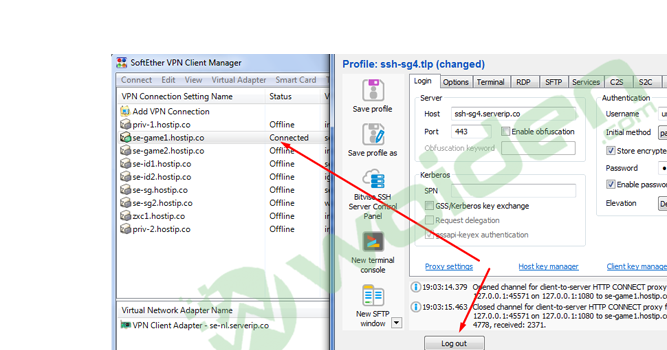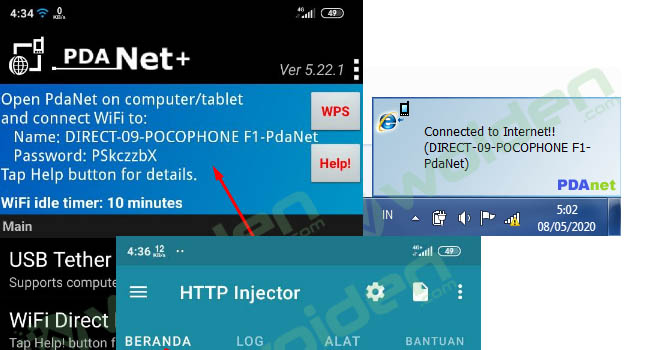Table of Contents
Secara umum mengubah SSID atau Nama dan Password WIFI IndiHome itu sangatlah mudah, jika Anda sudah mengetahuinya. Bahkan orang yang tidak mahir teknologi sekalipun dipastikan dapat menerapkannya.
Hanya saja mungkin kurangnya panduan informasi dan kekhawatiran pengguna, yang membuat tidak sedikit yang enggan mencobanya. Namun, penerapan ini tidak akan mengakibatkan resiko yang sangat fatal hanya jika Anda cukup mengubah SSID dan Password saja.
Selebihnya, silahkan Anda menyimak penerapan dibawah ini untuk mengetahui bagaimana cara mengganti nama SSID dan Password (Pre-Shared Key) Wifi IndiHome Anda.
Langkah 1: Mengakses Laman Router
Pertama yang harus Anda lakukan adalah dengan mencari tahu data informasi mengenai modem IndiHome Anda. Data itu berupa IP modem, username, dan password, yang nantinya data ini Anda gunakan untuk mengakses laman pengaturan modem Anda.
Jadi, silahkan Anda melihat bagian belakang modem router IndiHome Anda. Dibagian belakang modem Anda, biasanya tertera data berupa username, password dan IP utama modem tersebut.
Biasanya data akan terurai seperti IP yang bertuliskan “192.168.1.1” atau “192.168.1.254”, username dan password “Admin”. Namun ada baiknya Anda melihatnya dan memastikan terlebih dahulu dibagian belakang modem/router Indihome Anda.
Setelah Anda mendapatkannya, silahkan hubungkan jaringan wifi indihome anda ke perangkat komputer Anda. Kemudian jalankan browser Anda (Chrome, Firefox, Edge, dsb).
Pada kolom url/link di browser Anda, ketikkan IP (misalnya: 192.168.1.1 ) yang telah Anda dapatkan di belakang router IndiHome Anda.
Langkah 2: Masukan Data Informasi
Saat Anda mengetikkan IP di kolom url browser dan menekan enter. Sebuah popup login akan muncul yang meminta Anda untuk memasukan username dan password control panel Indhome Anda.
Jadi silahkan masukkan username dan password yang telah Anda dapat dari tulisan yang tercantum di belakang modem/router Anda. Setelah anda berhasil memasukkan data berupa username dan password, maka Anda akan diarahkan ke laman control panel IndiHome Anda.
Langkah 3: Mengubah Nama dan Password WIFI
Setelah Anda berada di control panel Indihome. Selanjutnya, Anda hanya perlu mengalihkan ke tab “Interface Setup” dibagian menu dan dibawah logo Telkom Indonesia.
Kemudian alihkan lagi ke tab “Wireless”. Dan di laman inilah Anda dapat mengubah SSID dan password Wifi IndiHome Anda.
Untuk mengubah Nama SSID (Nama WIFI Anda yang dilihat orang), Anda cukup mengubah text yang ada pada kolom bagian “SSID” sesuai dengan keinginan Anda.
Sedangkan untuk mengubah password atau kata sandi dari Wifi IndiHome Anda adalah dengan mengubah text yang berada pada bagian kolom “Pre-Shared Key”. Pastikan bahwa password yang Anda terapkan minimal 8 hingga maksimal 64 karakter. Seperti pada gambar dibawah:


Selebihnya, pada bagian pilihan lainnya yang ada, cukup Anda abaikan saja. Mohon untuk tidak mengubah pengaturan apapun yang lainnya yang tidak Anda ketahui fungsinya. Demi mengantisipasi kesalahan koneksi dilain waktu.
Setelah Anda yakin dengan SSID dan Password (Pre-Shared Key) yang Anda masukkan. Silahkan Anda simpan dengan menekan tombol “Save” dibagian bawah laman tersebut.